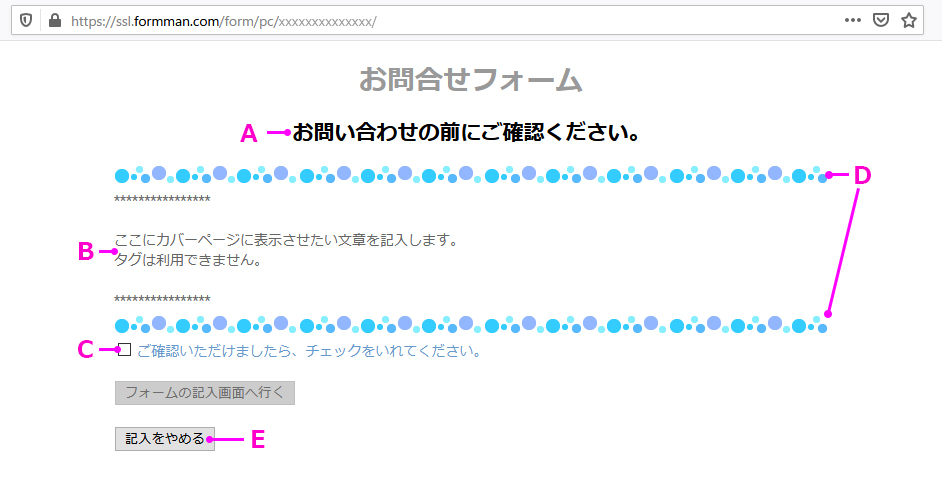フォーム入力画面の前に、利用規約や注意事項など記入できるカバーページを設置することができます
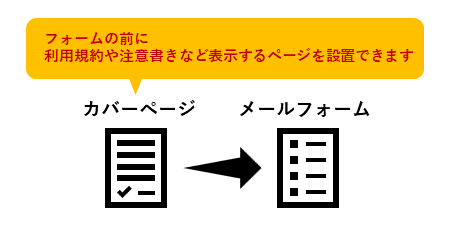
カバーページの設定
- メールフォームの編集画面で、「フォーム設定」ボタンをクリックして「フォーム設定」画面へ移動します。
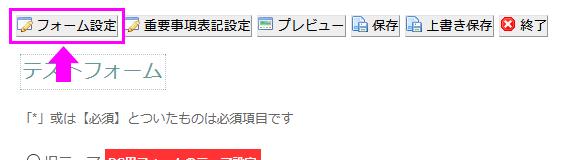
- フォーム設定画面で、「公開設定」タブを押してください。
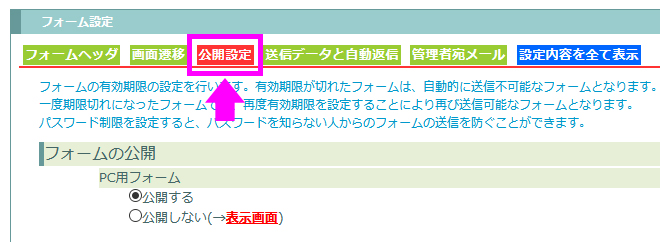
- 「カバーページの設定」の項目で設定ができます。

各設定項目がカバーページのどこに該当するかは「表示例」をご確認ください。
A)カバーページサブタイトル
サブタイトルの表示非表示が選択できます。
表示する場合は、「表示する」にチェックを入れ、サブタイトルを記入してください。文字色を変更することも可能です。
B)カバーページの内容
利用規約や注意事項などカバーページに表示させたい文章を記入します。
タグの利用はできません。
文字数に制限がありますのでご注意ください。
C)確認チェックボックス
確認用のチェックボックスの表示・非表示を選択できます。
チェックボックスを設置すると、チェックボックスにチェックがないとメールフォームへは移動できません。
「表示する」にした場合、そのチェックボックスに添える文章を指定できます。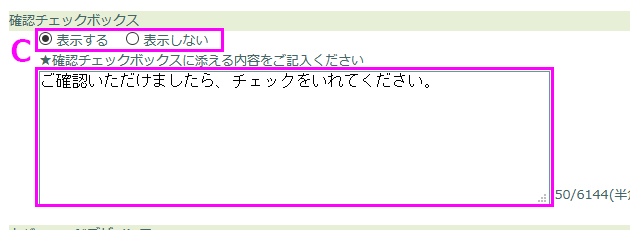
D)カバーページデザインテーマ
カバーページのデザインを9個から選択できます。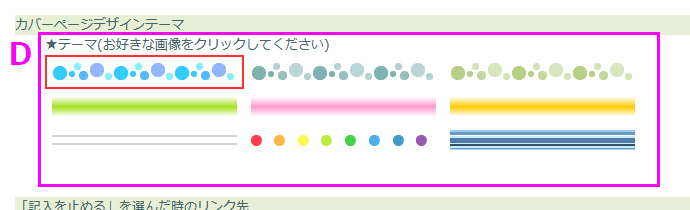
E)「記入をやめる」を選んだときのリンク先
「記入をやめる」を選んだときのリンク先を設定できます。
- 「全ての設定を保存」ボタンを押して設定を保存してください。

- 「全ての設定を保存」ボタンを押すと、フォームの編集画面に戻ります。
画面上にある「保存」または「上書き保存」ボタンを押して、メールフォーム全体を保存してください。
表示例
設定すると、メールフォームにアクセスした際、まず最初に下図のようなページが表示されるようになります。